Quick Setting Toggles en Apps toevoegen aan het startscherm van Android

Er zijn allerlei manieren om snelkoppelingen naar instellingen, functies, apps, enzovoort toe te voegen naar de startschermen van uw Android-apparaat. , maar slechts weinigen hebben zoveel effect als de toggle-map widget.
Met de widget voor de toggle-map kunt u allerlei schakelaars toevoegen aan verschillende dingen, zoals de zaklantaarn, helderheidsregelaars, wifi, gegevenssynchronisatie en nog veel meer. Daarnaast is er de mogelijkheid om app-snelkoppelingen toe te voegen en zelfs aangepaste snelkoppelingen, zodat je een schakeldemap kunt hebben vol met Gmail-labels of Google Maps-routebeschrijvingen en andere vergelijkbare items.
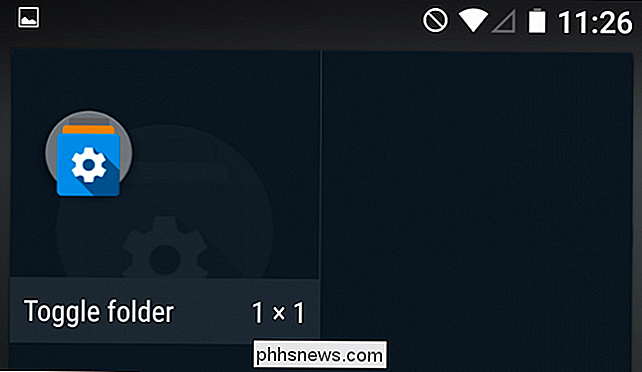
Nadat je de schakelknop hebt toegevoegd aan je startscherm, je kunt het aanpassen voordat je commit. Het enige dat je zeker wilt doen is het een naam geven. Omdat je net zoveel wisselmappen kunt toevoegen als je startschermen aankunnen, zou het moeten weergeven wat je in de map wilt plaatsen.
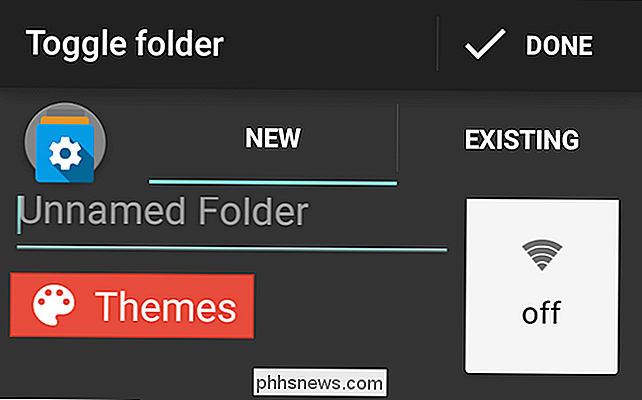
Je kunt ook een vooraf gemaakt thema kiezen met verschillende knopkleuren, achtergronden, en transparanten.
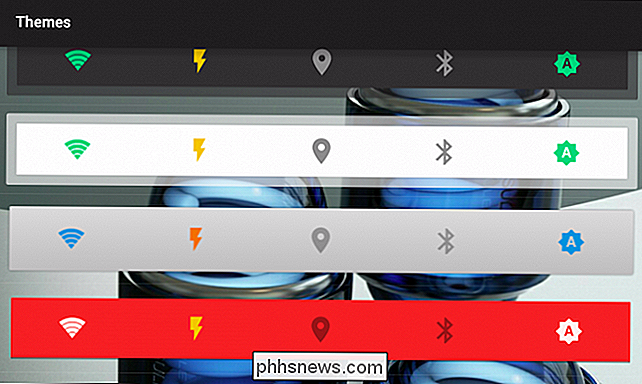
Als u niet van de knopkleuren houdt, stel dat u een grote fan bent van coole kleuren zoals groen, blauw en paars, dan kunt u ze gemakkelijk wijzigen. De linkerkleur vertegenwoordigt knoppen wanneer ze niet actief zijn, middelste is voor de bezetstatus en rechts geeft aan dat iets actief of onaangeroerd is.
Je kunt ook de kleur van de tekst van je knoplabels wijzigen of op "Verborgen" tikken en je ziet helemaal geen labels.
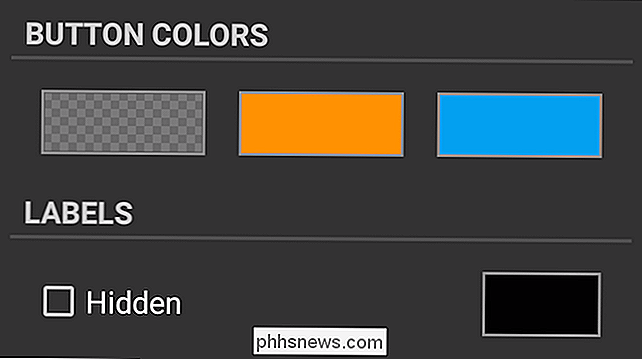
Tot slot kunt u aan de onderkant van de widgetconfiguratie beslissen of u de achtergrond van de standaardknop of een aangepaste afbeelding wilt gebruiken.
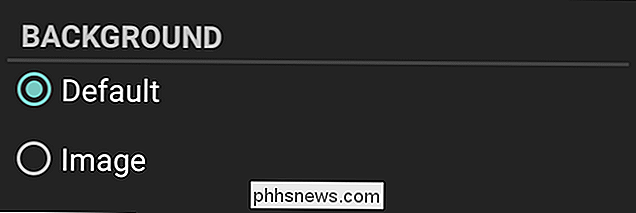
Als u een afbeelding kiest, je kunt dan de positionering ervan aanpassen. Omdat we in dit voorbeeld een thema met een blauwe achtergrondafbeelding hebben gekozen, kunnen we bepalen hoe het zich uitstrekt om in de widget te passen en hoeveel padding er omheen wordt geplaatst. Speel hier een beetje over, vooral als je echt besluit om het uiterlijk van je toglemap aan te passen.
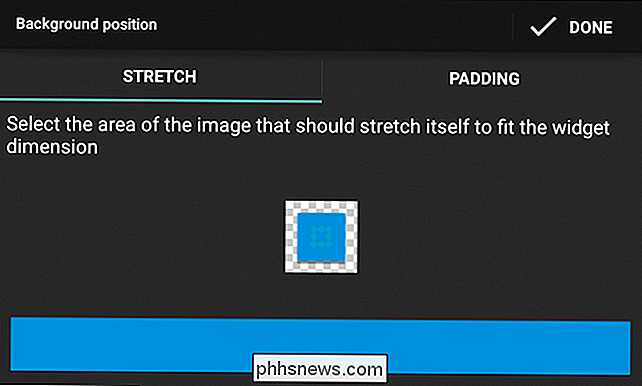
Als je klaar bent met het aanpassen van je toggle-map, tik je op "Gereed" en je ziet het nu op je startscherm. We hebben de onze de naam "Kitchen Sink" gegeven omdat we gewoon een map gaan maken met allerlei dingen erin.
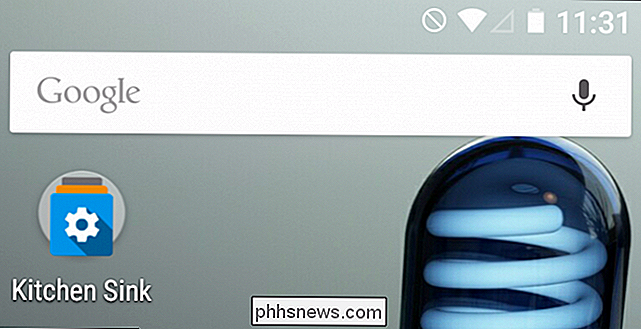
Wat voor soort dingen? Tik op de widget en vervolgens op 'Toevoegen' om het te weten.
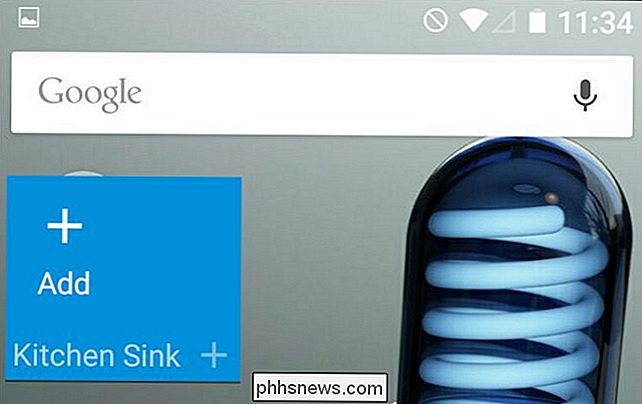
Zoals we al zeiden, kunt u allerlei variaties en functies toevoegen. U kunt bijvoorbeeld een schakelaar voor mobiele gegevens, Wi-Fi, Bluetooth, enzovoort toevoegen. U kunt in principe alles toevoegen wat is bedoeld of kan worden in- of uitgeschakeld.
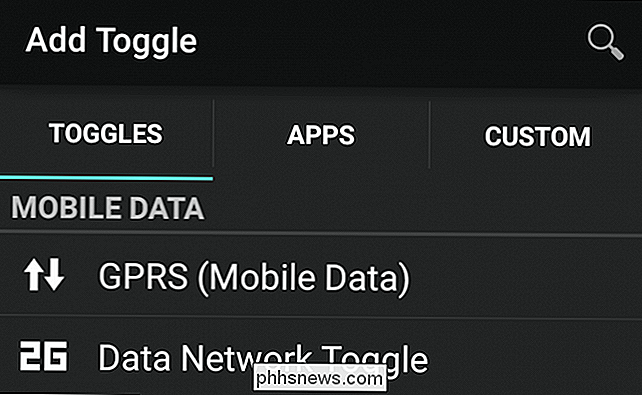
Wilt u snelkoppelingen naar apps? U kunt dat ook doen met alles wat op uw apparaat is geïnstalleerd. Het is duidelijk dat het verschil tussen deze methode en het eenvoudigweg gebruiken van een standaardappstapel (zoals wanneer je een app-snelkoppeling ingedrukt houdt en deze op een andere app laat vallen om een groep of map te maken) is dat je apps en schakelingen kunt mixen.
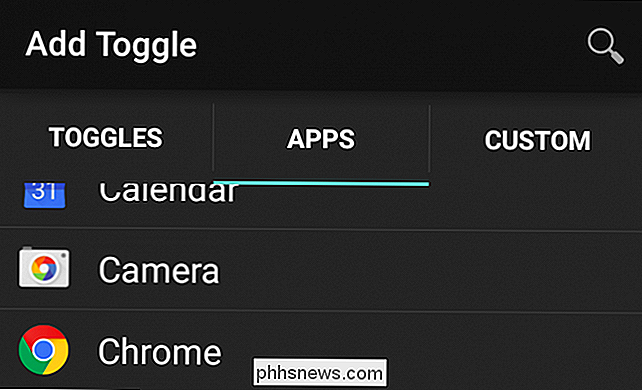
Je kunt voeg ook aangepaste snelkoppelingen toe. Dit is slechts een kleine weergave, maar u ziet dat u een hele wisselmap kunt hebben met contacten die u rechtstreeks kunt bellen of een bericht kunt sturen. Je kunt ook een snelle kaartrichting toevoegen, bijvoorbeeld als je een reis zou maken en je wilt dat plaatsen al van tevoren in kaart zijn gebracht.
Er zijn nog veel meer functies hier, dus je moet het zeker eens bekijken wanneer je je eigen schakelmappen.
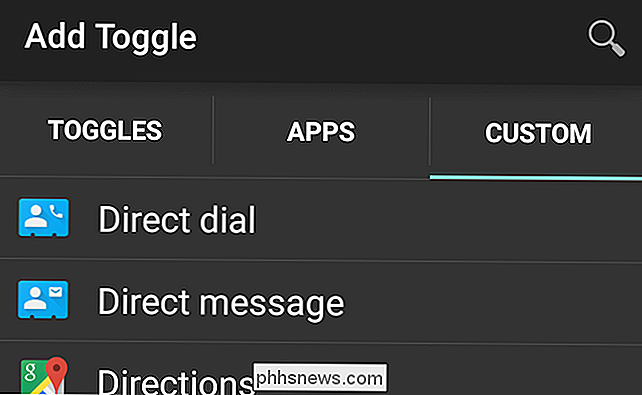
Als u eenmaal items hebt toegevoegd aan uw map, kunt u deze verder aanpassen. Houd een pictogram ingedrukt en u kunt het verplaatsen en de volgorde wijzigen. Je ziet ook dat je een klein contextmenu krijgt waarmee je het op zijn minst kunt verwijderen of wijzigen. Als het een app-snelkoppeling is, kunt u deze ook een nieuwe naam geven.
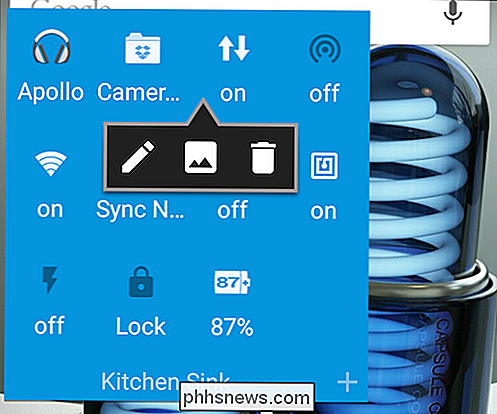
Opmerking hier, we zien de opties die u hebt wanneer u een pictogram wijzigt. U kunt kiezen uit toepassingspictogrammen, een vooraf gemaakte afbeelding kiezen of uw eigen afbeeldingen aanpassen.
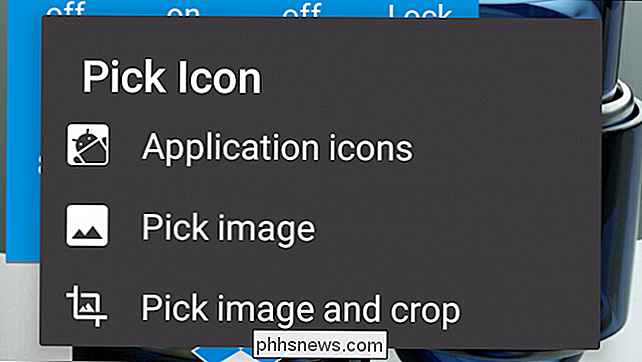
Wisselmappen worden alleen beperkt door de beschikbare keuzemogelijkheden en uw verbeelding.
Inderdaad, ze zijn echt een handige manier om tonnen toe te voegen van functionaliteit naar uw apparaat zonder bijvoorbeeld te converteren naar iets als Cyanogenmod, of het downloaden van een app in de Play Store waarmee u in essentie hetzelfde kunt doen.
We willen nu van u horen. Gebruik je de toggle-map widget? Wist je er zelfs van? Praat met ons op ons discussieforum. We zijn blij met uw opmerkingen en vragen.

Moet u uitgebreide garanties kopen?
Koop iets in een elektronicawinkel en u wordt dan geconfronteerd met een opdringerige verkoper die beweert dat u een verlengde garantie nodig hebt. U zult ook zien dat uitgebreide garanties hard worden gedrukt wanneer u online winkelt. Maar zijn ze het waard? Er zijn redenen waarom winkels uitgebreide garanties zo hard pushen.

Bijna alles van Amazon bestellen Met behulp van de Amazon Echo
Onlangs heeft Amazon de functionaliteit toegevoegd om bijna elk product te bestellen dat het via de Amazon Echo biedt. Ga als volgt te werk om online winkelen te beginnen met niets anders dan je stem. Echo kon voorheen alleen producten opnieuw bestellen die je al in het verleden hebt gekocht, maar ook een handvol geselecteerde producten bestellen .



